大家好,这里是Cherry,喜爱折腾、捡垃圾、玩数码,热衷于分享NAS、docker玩耍经验~
前言
喜欢听音乐的小伙伴都知道,音乐播放软件其实不难搞,难的是如何下载音乐资源,以及如何便捷、正确、高效的获取和整理音乐的封面、歌手、歌词等元数据信息。
上一期拾光坞教程中,我们学会了如何通过docker部署全平台音乐播放服务——navidrome,并且通过音流APP实现与navidrome的无缝对接,实现音乐播放自由。这一期,我们在navidrome基础上教大家如何部署音乐刮削工具music tag。
『音乐标签』Web版是一款可以编辑歌曲的标题,专辑,艺术家,歌词,封面等信息的音乐标签编辑器程序, 支持FLAC, APE, WAV, AIFF, WV, TTA, MP3, M4A, OGG, MPC, OPUS, WMA, DSF, DFF, MP4等音频格式。
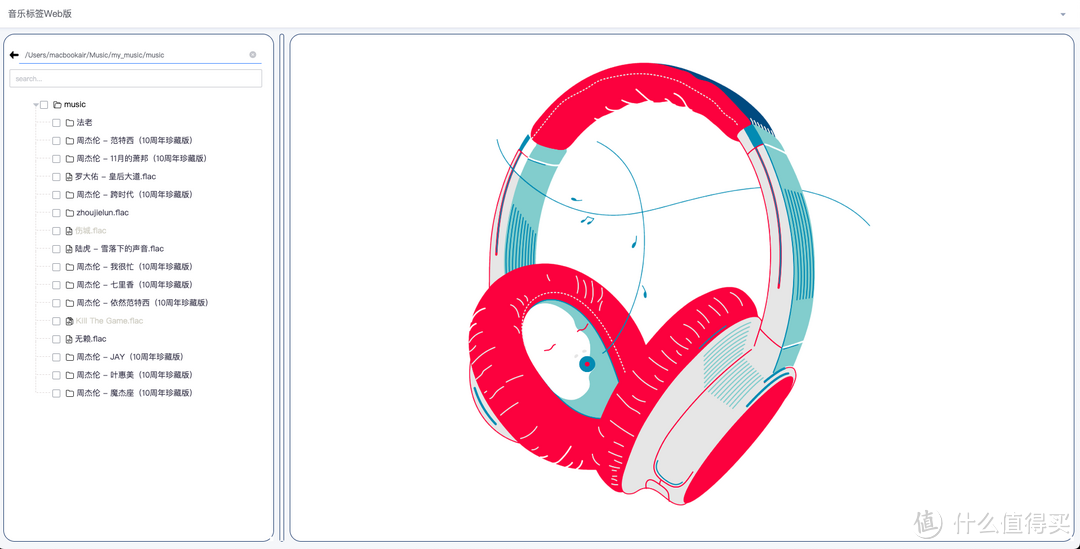
项目特征:
- 支持大部分音频格式元数据的查看、编辑和修改
- 支持批量自动修改(刮削)音乐标签
- 支持音乐指纹识别,即使没有元数据也可以识别音乐
- 支持整理音乐文件,按艺术家,专辑分组, 或者自定义多级分组
- 支持文件排序,按照文件名,文件大小,更新时间排序
- 支持批量转换音乐元数据繁体转简体,或者简体转繁体
- 支持文件名称的拆分解包,补充缺失元数据信息
- 支持文本替换,批量替换音乐元数据中脏数据
- 支持音乐格式转换,引入 ffmpeg 支持音乐格式转换
- 支持整轨音乐文件的切割
- 支持多种音乐标签来源
- 支持歌词翻译功能
- 支持显示操作记录
- 支持导出专辑封面文件,支持自定义上传专辑封面
- 支持适配移动端 UI,支持手机端访问
- 支持使用小爱同学播放本地音乐,播放NAS本地音乐
一、系统部署
1、下载镜像
在拾光坞9月24日最新版本基础下,一共给我们提供了4种arm容器镜像下载方式,分别是内置镜像、直接下载、镜像源下载、镜像导入。
值得一提的是直接下载功能,让我们可以在知道镜像具体的名称和版本号后进行高速下载,免去我们设置镜像源。
打开拾光坞客户端,左侧列表点击【容器】-【镜像商店】,在右侧输入【xhongc/music_tag_web:latst】搜索,如果出现提示镜像查询失败,请稍后再试的,就多搜索几次,直到正常检索到镜像信息,选择第一行导入镜像。

如果一直检索失败的,点击中间的“镜像下载”按钮。

在自定义镜像下载框内输入xhongc/music_tag_web,版本号采用默认的latest。

之后就可以顺利的使用拾光坞自带的高速镜像下载通道下载容器镜像了。

2、创建容器
镜像下载完成后,点击【创建容器】。

大家把开机自动启动容器给勾上,然后名字自己取一个,我这里就按照镜像名取了。

【路径设置】方面,需要配置2个路径,一个是容器的持久化路径/app/data,确保容器重启后配置不会消失,这个本地路径建议配置为公共空间/docker/music_tag。另外一个是音乐媒体库/app/media,本地路径就选择我们在拾光坞内保存音乐库的路径,我这里为/公共空间/music。
/公共空间/music:/app/media # 左侧的本地路径根据自己情况修改
/公共空间/docker/music_tag:/app/data # 左侧的本地路径根据自己情况修改

【端口设置】,默认的容器端口是8001,本地端口可以根据自己的需要,修改为不冲突的地址就行,一般默认8001不变。如果家宽没有公网地址的用户,可以使用拾光坞自带的拾光穿透服务,这里将本地端口修改为拾光穿透里设置的端口。

设置完路径、端口后,点击提交,回到【用户容器】一览,找到刚才创建的容器,点击一下【启动】就可以了。

二、系统使用
局域网环境下,输入拾光坞ip+端口访问系统;互联网环境下,输入域名或者拾光穿透地址+端口访问系统,并使用默认账号、密码admin/admin登录系统。

music tag默认读取/app/media下的音乐资源,左侧我们可以看到所有的音乐资源都有了,并且所有格式的音乐都可以顺利读取,这些资源我基本上都刮削过的。

点到子目录下并选择音乐,在中间我们可以看到元数据信息,包括标题、文件名、歌手、专辑、专辑艺术家、风格、年份、歌词、描述、单曲封面、专辑封面以及歌曲的文件信息。点击红框内的搜索,就可以根据标题搜索歌曲的相关信息。

如果搜不到歌曲的,可以尝试点击【设置】按钮来切换元数据来源,这个默认为网易云音乐。下方的展示字段里,还包括了可刮削的内容,默认的话已经足够了,还有试听、作曲家、作词家没勾选,这个根据自己需要来设置。

歌曲搜索出来后,我们可以点击红框内的任意一个元素,系统会自动将元素回填到中间的元数据信息中。

music tag 还支持中英文自动翻译,点击一下翻译按钮,就会自动生成英文歌词,然后按箭头后就可以导入到歌曲中。值得一提的是,如果我们自己用lrc歌词的,也可以导入使用。

点击右上角头像,选择【管理后台】还能来到后台页面,在这里我们可以修改默认的账号密码,并且设置自动任务来实现自动化的刮削等,更多用法,大家可以自己深入的去挖掘一下。

写在最后
music tag最早是一款windows下的工具,但是对于习惯使用NAS却没有台式机的人来说多少就有点不方便了。因此项目组推出了music-tag-web的自托管系统,目前该系统还有V2版本,在开源版的基础上增加了小爱音箱集成、alist云音乐管理、外挂歌词API、智能歌单创建、音乐库去重、后台自动刮削等给力功能,永久激活码为68元,感兴趣的朋友自行选购。
拾光坞N3作为arm架构下的单盘位NAS,性价比极高,近期价格将到史低349元。
除了我们今天介绍的docker、拾光穿透等服务外,还提供了闲置带宽利用、备份、分享、下载、影视仓库、拾光相册、动态域名、虚拟主机、alist、cd等各种各样的实用功能。尤其是拾光穿透功能,为没条件折腾网络的用户提供了一条简单又便宜的官方内网穿透服务,更有免费版可用。

作者声明本文无利益相关,欢迎值友理性交流,和谐讨论~
,

